VonSK4 KommentareLetzte Aktualisierung 26. Juli 2016
Viele von uns denken, dass die Archivierung ein unnötiger Schritt ist, wenn es um unsere E-Mails geht. Die meisten unserer Kollegen hier bei AppleToolBox tun es nicht einmal. Sie ziehen es vor, ihre eingehenden E-Mails in ihrem Posteingang zu belassen und verwenden "Als gelesen markieren" und andere Flags, um Aktionen anzuzeigen, die bei eingehenden E-Mails ausgeführt werden müssen. Die häufigste Antwort auf die Nichtarchivierung ist: „Ich bewahre meine E-Mails in meinem Posteingang auf, damit ich sie leicht finden kann“.
Das Archivieren von E-Mails macht es Ihnen leicht, Ihre Zeit zu verwalten und bietet eine gewisse Struktur. Wenn Sie die abgeschlossenen E-Mails archivieren, erhalten Sie einen sauberen Posteingang mit den E-Mails, die Ihre Aufmerksamkeit verdienen. Unordnung frei! Verlieren Sie keine wichtigen E-Mails mehr. In diesem Beitrag zeigen wir Ihnen eine Schritt-für-Schritt-Anleitung, mit der Sie Ihr Archivpostfach einrichten und auch Ihre Mails automatisch archivieren können.
Schritt 1. Öffnen Sie Ihre Mail-Anwendung und klicken Sie auf Postfach > Neues Postfach
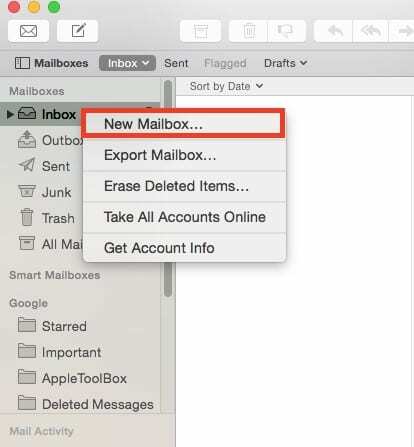
Schritt 2 Geben Sie einen Namen für das neue Postfach ein und wählen Sie einen Speicherort aus der Dropdown-Liste aus. Wir empfehlen Ihnen, als Speicherort „Auf meinem Mac“ zu verwenden und ihn entsprechend zu benennen. In diesem Beispiel verwenden wir ATB_Archive als Ordnernamen.
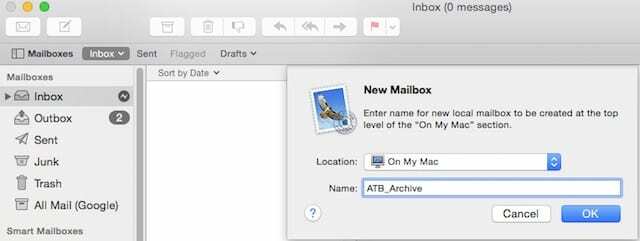
Schritt 3 Sobald Sie dies eingerichtet haben, steht Ihnen das Postfach wie jedes andere Postfach auf der linken Seite zur Verfügung und Sie können Ihre E-Mails manuell ziehen und ablegen, wenn Sie damit fertig sind.
Schritt 4 Jetzt kommt der unterhaltsame Teil der Automatisierung des Archivierungsprozesses mithilfe von Regeln. Es ist ziemlich einfach, wenn Sie den Dreh raus haben.
Schritt – 5 Klicke auf Mail > Einstellungen. Klicken Sie auf Regeln und wählen Sie Regel hinzufügen
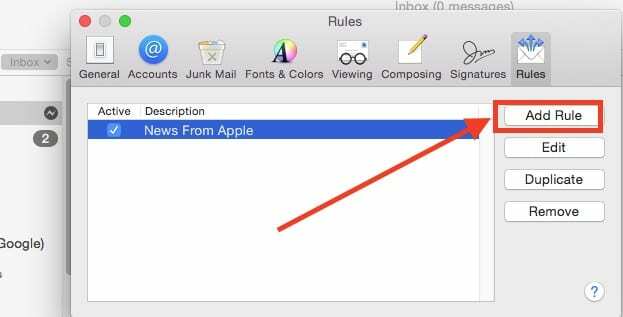
Schritt –6 Weisen Sie dem Postfachordner den in Schritt 2 erstellten Ordner zu.
Schritt – 6 Benennen Sie die Regel im Beschreibungsfeld und fügen Sie Bedingungen hinzu. Sie können Bedingungen hinzufügen, z. B. E-Mails, die älter als zwei Wochen sind. Drücken Sie die Taste +, um weitere Bedingungen hinzuzufügen. Sie können hier ziemlich konkrete Angaben machen, z. B. „Alle E-Mails von Absender x oder Absender y“ werden nicht archiviert. Speichern Sie Ihre Regeln.
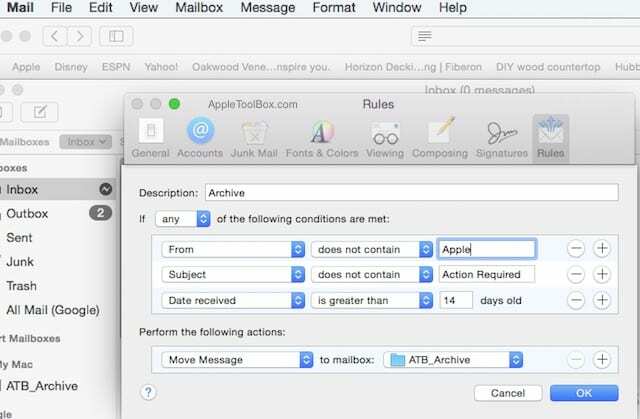
Schritt – 7 Testen Sie es und Sie sind fertig. Sobald die E-Mails in Ihrem Posteingang den von Ihnen eingerichteten Regeln entsprechen, verschiebt Ihre Mail sie automatisch aus Ihrem Posteingang in den von Ihnen eingerichteten lokalen Archivordner.
Manchmal sind es die einfachen Dinge, die uns produktiver machen. Wenn Sie jemals Ihren Posteingang geöffnet haben und das Gefühl hatten, einen Drink zu brauchen, sind Sie nicht allein. Testen Sie die automatische Archivierungsfunktion und überzeugen Sie sich selbst!
Willkommen bei den Clutter-freien Posteingangstagen!

Sudz (SK) ist seit der frühen Einführung von A/UX bei Apple von Technik besessen und für die redaktionelle Leitung von AppleToolBox verantwortlich. Er hat seinen Sitz in Los Angeles, Kalifornien.
Sudz ist darauf spezialisiert, alles rund um macOS abzudecken und hat im Laufe der Jahre Dutzende von OS X- und macOS-Entwicklungen überprüft.
In einem früheren Leben half Sudz Fortune-100-Unternehmen bei ihren Bestrebungen zur Technologie- und Geschäftstransformation.